Spotify هي واحدة من خدمات البث الأكثر شعبية بين الناس ، وخاصة الشباب ، والتي تتخصص في خدمة الموسيقى والبودكاست وتدفق الفيديو. يسمح للمستخدمين بإنشاء قوائم التشغيل والمسارات وتحريرها ومشاركتها على وسائل التواصل الاجتماعي. ولكن لا يعرف الجميع جميع وظائف Spotify جيدًا ، هل سبق لك أن لاحظت وظيفة قائمة الانتظار والتاريخ؟ هل تعرف كيفية مسح قائمة انتظار Spotify والمحفوظات على أجهزتك مثل هواتف iPhone و Android الذكية؟
الجزء 1. وظيفة قوية: العب قائمة الانتظار والتاريخ
حسنًا ، قبل توضيح كيفية مسح قائمة الانتظار والمحفوظات ، دعنا نتعرف على ما يمكن لخيار قائمة الانتظار والتاريخ القيام به على Spotify. يعد قائمة الانتظار والتاريخ ، وهو خيار بجوار شريط التقدم في Spotify ، ميزة صغيرة ولكنها مفيدة للغاية. يُظهر خيار قائمة الانتظار أي أغنية سيتم تشغيلها في قائمة التشغيل الخاصة بك ، بينما يخبرك خيار السجل بالأغاني التي قمت بتشغيلها حتى تتمكن من العثور على المسار الرائع الذي سمعته من قبل بسرعة في حالة نسيان اسم المسار.
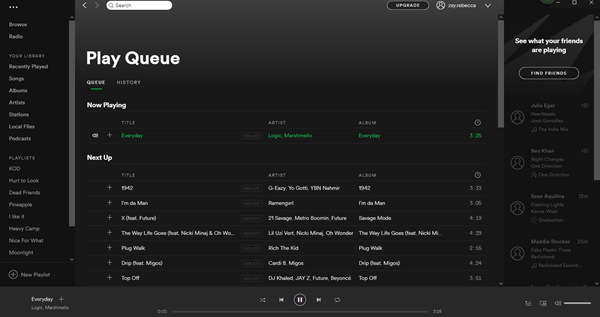
الجزء 2. كيف تعمل قائمة الانتظار والتاريخ؟
ثم كيف تعمل وظيفة قائمة الانتظار والتاريخ؟ هناك طريقتان رئيسيتان لجعل Play Queue يعمل.
# 1. للسماح لـ Spotify بتحديد المسارات المنطقية التي سيتم تشغيلها بعد ذلك. إذا لم تقم بإضافة أي مسارات إلى Play Queue أو تم تشغيل جميع الأغاني الموجودة في Play Queue ، فسيستخدم Spotify آلية قائمة انتظار افتراضية لتحديد ما ستسمعه بعد ذلك على أساس العوامل أدناه.
أ. الألبوم أو قائمة التشغيل التي اخترتها: يقوم Spotify بتشغيل المقطوعات من الألبوم أو قائمة التشغيل التي اخترتها بالترتيب المعتاد. ولكن يمكنك إما النقر فوق زر الأسهم المتشابكة أو زر الأسهم الدائرية في أسفل يمين واجهة Spotify لتحديد وضع التبديل أو وضع التكرار.
ب. قائمة بأحدث نتائج البحث الخاصة بك: عندما تقوم بتشغيل المقطوعات من نتائج البحث ، سيقوم Spotify بتشغيل جميع المقطوعات من القائمة.
ج- الراديو: إذا كنت تستمع في راديو Spotify أو وضع راديو لفنان ذي صلة ، فسيعرض لك Spotify المسارات التي ستستمع إليها بعد ذلك. قد تجد أن هذه المسارات هي اختيار عشوائي.
د. الملفات المحلية: عندما تبدأ بالفعل في تشغيل المسارات من فهرس الملفات المحلية الخاص بك ، يقوم Spotify بتشغيل هذه المسارات بالترتيب الذي يتم عرضها به. ولكن يمكنك أيضًا تحديد الوضع العشوائي أو التكرار.
# 2. لإضافة الأغاني التي تريد تشغيلها إلى Play Queue يدويًا ، حتى تتمكن من إدارة قائمة التشغيل الخاصة بك بسهولة. تتمثل إحدى طرق القيام بذلك في النقر فوق المسارات وسحبها إلى زر Play Queue في الزاوية اليمنى السفلية. أو يمكنك أيضًا النقر بزر الماوس الأيمن فوق الأغنية التي تريد إضافتها وتحديد قائمة الانتظار. ستتم إضافة هذه المسارات إلى Play Queue بالترتيب الذي تسحبها إليه. ثم يمكنك الانتقال إلى صفحة Play Queue لمشاهدة المسارات. يتم دائمًا تمييز الأغاني التي أضفتها باللون الأصفر لتسهيل الرجوع إليها.
الجزء 3. كيفية مسح سبوتيفي اللعب قائمة الانتظار والتاريخ
كما ترى ، من السهل إضافة مسارات إلى Play Queue ، ولكن ماذا عن مسح قائمة انتظار Spotify والمحفوظات؟
رقم 1. امسح قائمة انتظار Spotify والتاريخ على iPhone أو iPad
خطوة 1 ابحث وافتح على Spotify iPhone أو iPad. تطبيق Spotify هو الدائرة الخضراء بداخلها ثلاثة خطوط منحنية.
خطوة 2 للعثور على زر قائمة الانتظار ، تحتاج إلى النقر فوق الأغنية التي يتم تشغيلها الآن في الجزء السفلي من الشاشة. ولكن إذا لم تقم بتشغيل أي أغانٍ على Spotify الآن ، فانقر فوق أي أغنية لتشغيلها وانقر عليها في الأسفل.
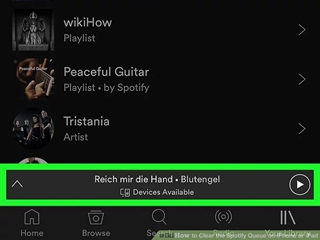
خطوة 3 ثم سترى واجهة على النحو التالي ، فقط انقر فوق زر قائمة الانتظار في الزاوية العلوية اليمنى من الشاشة.

خطوة 4 انقر فوق الدائرة بجوار الأغاني التي تريد إزالتها ، وسترى علامة اختيار بجوار كل أغنية محددة.
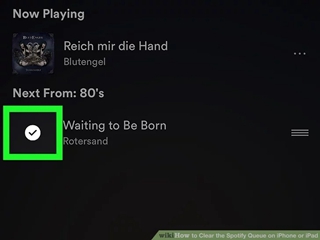
خطوة 5 أخيرًا ، انقر فوق الزر "إزالة" في الزاوية السفلية اليسرى من الشاشة ، ثم لن ترى أي أغانٍ محددة على Spotify.
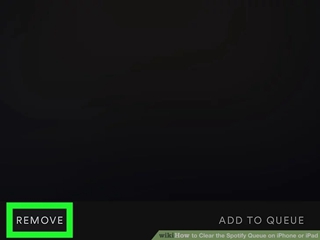
# 2. امسح قائمة انتظار Spotify والتاريخ على هاتف Android الذكي
إذا كنت تستخدم الهواتف الذكية التي تعمل بنظام Android ، باستثناء حذف الأغاني من قائمة الانتظار على Spotify باعتماد الطريقة المذكورة أعلاه ، يمكنك أيضًا تعطيل التشغيل التلقائي لمسح Spotify Queue and History.
خطوة 1 تتمثل الخطوة الأولى في فتح Spotify على هاتف Android الذكي الخاص بك.
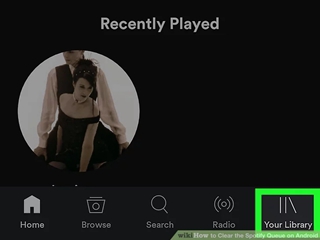
خطوة 2 انقر فوق الزر مكتبتك في الزاوية اليمنى السفلية من الشاشة. ولكن إذا فتح Spotify لأغنية في وضع ملء الشاشة ، فأنت بحاجة إلى النقر فوق رمز V في الزاوية اليسرى العلوية للعودة ومشاهدة شريط التنقل في الأسفل.
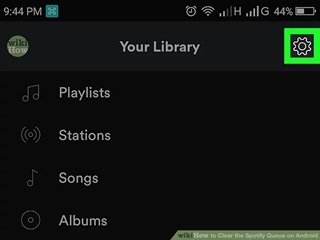
خطوة 3 انقر فوق زر الإعداد في الزاوية اليمنى العليا ، ثم قم بالتمرير لأسفل وحرك مفتاح التشغيل التلقائي لتعطيل ميزة التشغيل التلقائي في حسابك والتوقف عن إضافة أغانٍ جديدة إلى قائمة انتظار Spotify.
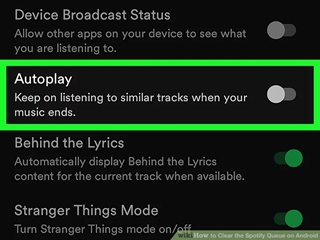
# 3. امسح قائمة انتظار Spotify والتاريخ على جهاز الكمبيوتر
ماذا عن مسح قائمة انتظار وتاريخ Spotify على جهاز الكمبيوتر؟ من السهل جدًا تشغيلها.
خطوة 1 افتح سبوتيفي على جهاز الكمبيوتر الخاص بك.
خطوة 2 انقر فوق زر قائمة الانتظار في الشريط السفلي. إنها أيقونة تتكون من ثلاثة خطوط أفقية ومثلث صغير.
خطوة 3 أخيرًا ، انقر فوق الزر مسح في الزاوية اليمنى العليا من قائمة الانتظار ، ثم ستتم إزالة جميع الأغاني الموجودة في القائمة.
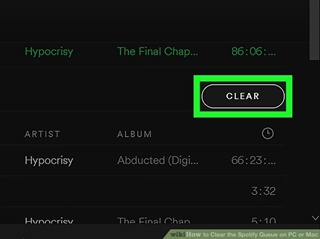
بغض النظر عن أنك تلعب Spotify على الهاتف الذكي أو الكمبيوتر الشخصي ، يمكنك بسهولة مسح قائمة انتظار وتاريخ Spotify. حسنًا ، Spotify هي حقًا خدمة بث موسيقى سهلة الاستخدام ، ولكن إذا كنت ترغب في الاستماع إلى موسيقى Spotify في وضع عدم الاتصال ، فقد تحتاج إلى أن تصبح مشتركًا في Spotify Premium أو تحويل موسيقى Spotify إلى MP3 باستخدام محول موسيقى Spotify احترافي مثل TuneFab Spotify محول الموسيقى. إنه برنامج Spotify ripper و Spotify Music Downloader مصمم لتحويل الأغاني وقوائم التشغيل والألبومات في Spotify إلى MP3 و M4A و WAV و FLAC بدون DRM.












